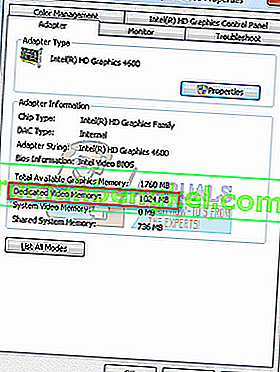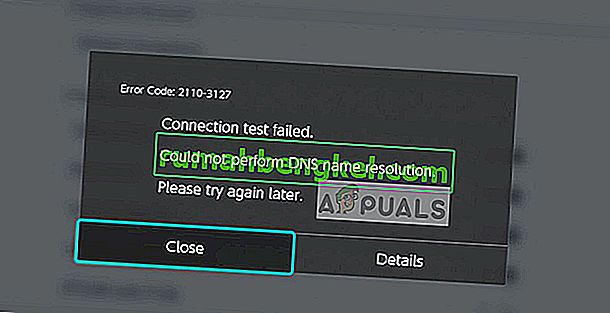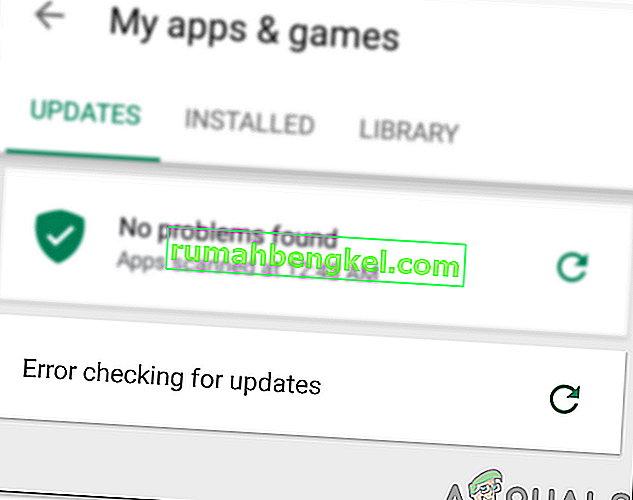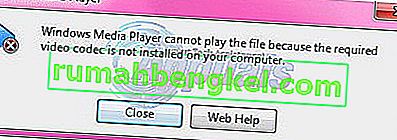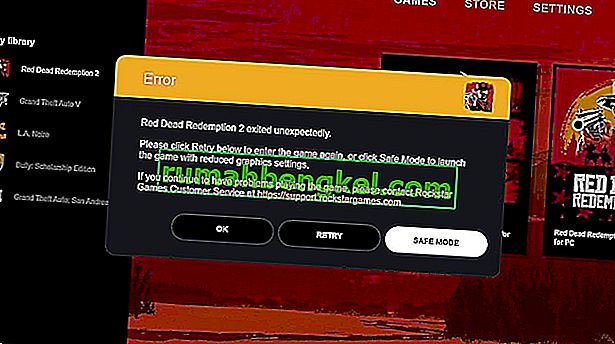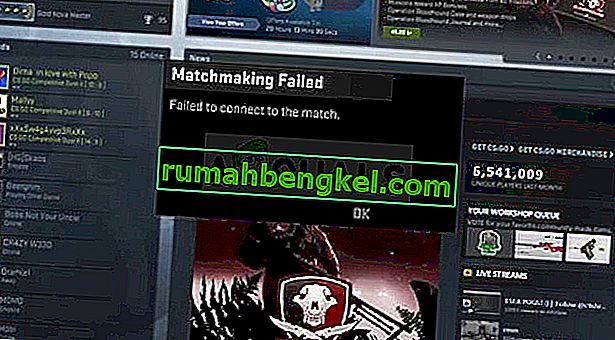Intel HD Graphics é uma placa gráfica integrada. Não é muito rápido, pois não tem memória própria; ele aloca memória para si mesmo da RAM do sistema. Os gráficos Intel HD têm se desenvolvido e se aprimorado há muito tempo e permitem que seus usuários joguem os jogos mais recentes em configurações baixas.
No entanto, existem alguns jogos codificados e eles só são iniciados até que você tenha os requisitos de sistema exatos. Do contrário, eles se recusam a iniciar e você não poderá iniciá-los em nenhum caso; mesmo que eles possam ser perfeitamente reproduzidos no Intel HD Graphics.
Discutiremos como aumentar sua memória “dedicada” de Intel HD Graphics. Também observaremos como melhorar o desempenho do seu jogo seguindo algumas etapas. Em primeiro lugar, precisamos ver quanta memória você tem atualmente.
Observe que este artigo não deve ser seguido se você não tiver ideia do que está fazendo. Fazer emendas erradas pode piorar ainda mais o caso.
Verificar a quantidade de memória dedicada em que seu Intel está funcionando
- Pressione Windows + R para abrir o aplicativo Executar. Na caixa de diálogo, digite “ ms-settings: ”. Isso iniciará o aplicativo de configurações do seu computador.
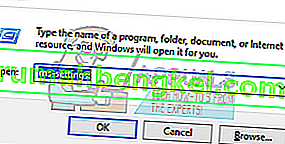 Se você estiver usando o Windows 7, clique com o botão direito na área de trabalho e selecione Resolução da tela. Uma vez em Resolução de tela, clique em Configurações avançadas. Vá até a guia Adaptadores presente no topo. Uma vez na guia, você verá uma linha que diz “Memória de vídeo dedicada”. Esta será a sua memória que a Intel HD Graphics estará usando.
Se você estiver usando o Windows 7, clique com o botão direito na área de trabalho e selecione Resolução da tela. Uma vez em Resolução de tela, clique em Configurações avançadas. Vá até a guia Adaptadores presente no topo. Uma vez na guia, você verá uma linha que diz “Memória de vídeo dedicada”. Esta será a sua memória que a Intel HD Graphics estará usando.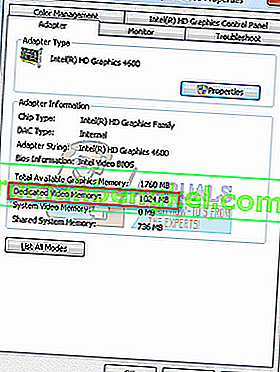
- Depois de abrir o aplicativo Configurações, clique na primeira opção que diz Sistema .

- Quando estiver na janela do sistema, navegue até a parte inferior da tela. Aqui você verá uma opção que diz “ Propriedades do adaptador de vídeo ”. Clique.
- Agora outra janela será aberta. Clique na guia “ Adaptador ” presente no topo. Aqui seus detalhes gráficos serão listados. Você pode pesquisar por memória de vídeo dedicada . O número na frente será sua memória atual.

Aumentando sua memória gráfica dedicada
Siga as etapas listadas abaixo para aumentar sua memória gráfica dedicada. Vamos mudar a alocação de memória por meio do BIOS. Se você for um usuário de laptop , observe que seu laptop pode não ter uma configuração onde você mesmo possa alocar memória. Apenas “alguns” laptops têm o privilégio. Para usuários de PC, a maioria deles terá a opção disponível. Para os usuários que não têm a opção disponível, você pode seguir o guia listado abaixo sobre como você pode aumentar o desempenho de seus jogos sem adulterar a memória virtual.
- Para entrar na BIOS, você tem que entrar , ou logo após o seu computador inicializar.
- Ao entrar no BIOS, você deve procurar uma opção como a configuração de compartilhamento de memória do Intel HD Graphics. Estará em uma guia como “ Advanced ” ou “ Chipset configuration ”. Não podemos orientá-lo exatamente onde ele estará localizado porque existem toneladas de placas-mãe diferentes e todas as interfaces de menu do BIOS são diferentes.
- Altere as configurações, pressione a tecla Salvar (na maioria dos casos) e saia.

Nota: Você deve ter cuidado ao alocar memória virtual para seus gráficos. Você deve definir a memória de acordo com sua RAM. Por exemplo, se você tiver 2 GB de RAM, não deve definir a memória virtual acima de 256 MB. Se você fizer isso, o desempenho do seu computador sofrerá muito. Consulte a tabela abaixo.
| RAM | Memória de vídeo recomendada |
| 2 GB | 256 MB |
| 4GB | 512 MB |
| 8 GB ou mais | 1024 MB ou mais |
Você pode aumentar sua memória virtual neste artigo. Se você está tendo problemas porque seu Windows não está otimizado, verifique nosso artigo aqui.

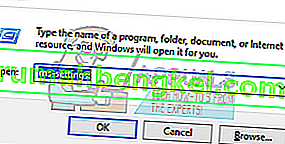 Se você estiver usando o Windows 7, clique com o botão direito na área de trabalho e selecione Resolução da tela. Uma vez em Resolução de tela, clique em Configurações avançadas. Vá até a guia Adaptadores presente no topo. Uma vez na guia, você verá uma linha que diz “Memória de vídeo dedicada”. Esta será a sua memória que a Intel HD Graphics estará usando.
Se você estiver usando o Windows 7, clique com o botão direito na área de trabalho e selecione Resolução da tela. Uma vez em Resolução de tela, clique em Configurações avançadas. Vá até a guia Adaptadores presente no topo. Uma vez na guia, você verá uma linha que diz “Memória de vídeo dedicada”. Esta será a sua memória que a Intel HD Graphics estará usando.